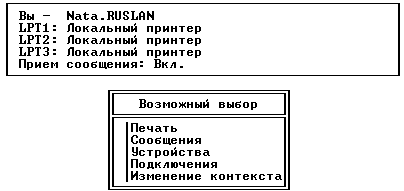
В этой главе кратко поясняется, как использовать утилиты NetWare® User Tools для выполнения общих сетевых задач.
Используйте NetWare User Tools для отображения и изменения текущего состояния Вашей рабочей станции-клиента, назначений устройств, серверов, принтеров, очередей, томов и другой необходимой информации.
Утилиты NetWare User Tools совместимы с сетями NetWare 2, NetWare 3TM и NetWare 4TM.
Существуют версии NetWare User Tools для DOS и Microsoft (MS) Windows.
Прежде чем использовать NetWare User Tools, Вы должны выполнить следующие задачи:
Программой NetWare User Tools для DOS является утилита NETUSER. Эта утилита поставляется только с NetWare 4. Она не включена в NetWare Client Kit или другие версии NetWare.
Так как NETUSER является утилитой NetWare 4, Вам необходимо уже иметь соединение с сетью и быть зарегистрированным в сети NetWare 4. Файлы этой утилиты находятся в каталоге SYS:PUBLIC.
Для получения дополнительной информации смотрите главу 8 "Регистрация рабочей станции-клиента NetWare".
Перед запуском NETUSER Вашей рабочей станции-клиенту необходимо:
MAP N SYS:PUBLIC <Enter>
NOTE: Это назначение в качестве устройства поиска уже может быть выполнено в процедуре регистрации Вашей станции-клиента. Для просмотра списка существующих назначений устройств используйте утилиту MAP. Если такое назначение уже есть, перейдите к действию 2.
G: <Enter>
NETUSER <Enter>
В NetWare User Tools для DOS представлен наглядный способ доступа к сетевым ресурсам, таким как тома, каталоги, принтеры и пользователи.
На следующем рисунке показан пример экрана утилиты NETUSER.
Рисунок 4-1. Опции меню NETUSER
В любое время, нажав <F1>, Вы можете получить информацию о списке команд и процедур, которые можно выполнить с помощью NETUSER.
Используйте опцию "Печать" для:
Используйте опцию "Сообщения" для:
Используйте опцию "Устройства" для:
Используйте опцию "Подключения" для:
Используйте опцию "Изменение контекста" для:
NOTE: Эта опция недоступна, когда Вы зарегистрированы в сервере NetWare 4 в режиме эмуляции Bindery. Подробнее об этом смотрите в главе 8 "Регистрация рабочей станции-клиента NetWare".
Вы можете завершить работу с NETUSER, выбрав подтверждение в запросе "Выход?". Этот запрос можно получить двумя способами:
Для выхода из NETUSER выберите "Да".
Программа NetWare User Tools для MS Windows находится в файле NETWARE.DRV. Эта утилита поставляется с NetWare 3.12, NetWare 4 и с NetWare Client Kits для DOS и MS Windows.
IMPORTANT: Данная версия NETWARE.DRV (3.01 или выше) совместима только с запросчиком NetWare для DOS. Для поддержки в MS Windows файлов оболочки NetWare, например, NETX, используйте NETWARE.DRV версии 2.02.
Перед запуском NetWare User Tools для MS Windows Вашей рабочей станции-клиенту необходимо:
NOTE: Если у Вас нет пиктограммы, Вы можете создать программный объект для NWUSER.EXE в Диспетчере Программ. Файл NWUSER.EXE находится в целевом каталоге, заданном при инсталляции программного обеспечения клиента.
NetWare User Tools для MS Windows обеспечивает наглядный доступ к сетевым ресурсам и дает возможность конфигурировать и настраивать соединения Вашей рабочей станции-клиента.
С помощью NetWare User Tools для MS Windows Вы можете:
Каждое из действий в NetWare User Tools для MS Windows может быть вызвано с помощью "быстрых клавиш". Они приведены в следующей таблице.
Таблица 4-1. Быстрые клавиши
| Действие | Быстрые клавиши |
|---|---|
| Выход | <Alt>+<X> |
| Назначения дисков NetWare | <Alt>+<D> |
| Соединения с принтерами NetWare | <Alt>+<P> |
| Соединения NetWare | <Alt>+<C> |
| Передача сообщений | <Alt>+<M> |
| Установки NetWare | <Alt>+<S> |
| Интерактивная справка | <Alt>+<H> |
| Определяемая пользователем кнопка 1 | <Alt>+<1> |
| Определяемая пользователем кнопка 2 | <Alt>+<2> |
На панели меню (смотрите рисунок 4-2 "Панель меню NetWare User Tools для MS Windows") показаны доступные опции. Для выполнения задачи нужно сначала выбрать кнопку, соответствующую задаче или соединению.
Рисунок 4-2. Панель меню NetWare User Tools для MS Windows
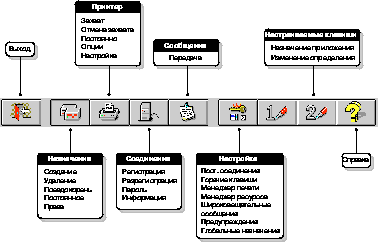
При выборе опции меню будет нажата соответствующая кнопка или появится диалоговое окно. Если опция выделена серым цветом, она неактивна или недоступна.
Для того, чтобы просмотреть список команд и процедур, которые Вы можете выполнить в NetWare User Tools для Windows, на панели меню выберите кнопку "Справка".
Для назначения сетевых ресурсов в дереве Каталога и файловой системе устройствам Вашей рабочей станции-клиента используйте опцию "Назначения дисков NetWare" (см. рисунок 4-3 "Окно "Назначения дисков NetWare"").
В списке "Ресурсы" выберите ресурс, к которому Вы хотите подключиться, а затем выберите букву рабочей станции-клиента. Теперь в нижней части окна выберите кнопку "Назначить".
Если Вы используете клавиатуру, в поле "Путь" введите полный путь для назначения устройства и выберите "Назначить".
Например, на следующем рисунке показано использование опции "Назначения дисков NetWare" для назначения устройства F: рабочей станции-клиента в каталог ACCT\DATA\FORMS.
Рисунок 4-3. Окно "Назначения дисков NetWare"
При использовании этого окна помните:
s
Список в окне "Назначения дисков NetWare" содержит:
Тома и каталоги отображаются в виде иерархической структуры. Для отображения подкаталогов выберите пиктограмму "Том" в списке "Ресурсы".
Для переназначения в сетевую очередь печати портов рабочей станции-клиента используйте это окно (см. рисунок 4-4 "Окно "Соединения с принтерами NetWare"").
В списке "Ресурсы" выберите ресурс, к которому хотите подключиться, а затем выберите порт станции-клиента. Теперь в нижней части окна выберите кнопку "Захват".
Если Вы используете клавиатуру, в поле "Очередь" введите полное имя очереди и выберите "Завершить захват".
Рисунок 4-4. Окно "Соединения с принтерами NetWare"
При использовании этого окна помните:
Список в окне "Соединения с принтерами NetWare" содержит:
Для доступа к окну "Установки NetWare LPT" в окне "Соединения с принтерами NetWare" выберите кнопку "Установки LPT".
В следующей таблице перечислены назначаемые опции настройки.
Таблица 4-2. Опции настройки LPT
| Опция | Пояснение |
|---|---|
| Уведомлять | Обеспечивает уведомление о выполнении задания печати. |
| Перевод страницы | Прогоняет пустую страницу между заданиями печати. |
| Копий | Указывает количество распечатываемых копий. |
| Размер табуляции | Указывает число символов в табуляции. |
| Тайм-аут | Определяет промежуток времени до закрытия буфера печати и передачи задания в принтер. |
| Разрешить титульный лист | Позволяет распечатывать шапку-заголовок перед заданием печати. |
| Имя формы | Позволяет выбирать определенную печатную форму. |
| Автозавершение | Указывает, что переназначенное задание печати будет закрыто. |
| Напрямую | (Только для Personal NetWare) Позволяет заданию миновать очередь печати, если в ней нет других заданий. |
| Приостанавливать | Задерживает печать стоящего в очереди файла. |
Подробнее о том, как получить больше трех принтерных соединений, смотрите в подразделе "Установка числа доступных принтерных соединений".
Если Вы подключены к сети NetWare 3, подробнее о каждой опции смотрите в руководстве Сервис печати.
Если Вы подключены к сети NetWare 4, подробнее о каждой опции смотрите в руководстве Сервис печати.
Для подключения к дереву Каталога и серверам сети используйте окно "Соединения NetWare" (см. рисунок 4-5 "Окно "Соединения NetWare"").
В списке "Ресурсы" выберите ресурс, к которому хотите подключиться, а затем выберите в нижней части окна кнопку "Регистрация".
Рисунок 4-5. Окно "Соединения NetWare"
При использовании этого окна помните:
IMPORTANT: Опция "Регистрация" подобна параметру командной строки LOGIN /NS, которая не запускает процедуру регистрации рабочей станции-клиента. Для настройки назначений устройств рабочей станции-клиента используйте опцию "Постоянный" окна "Назначения дисков NetWare".
Если Вы хотите запустить процедуру регистрации, Ваша начальная регистрация должна быть выполнена из командной строки утилиты LOGIN. Смотрите главу "Регистрация рабочей станции-клиента NetWare".
Для подключения к более чем восьми серверам Вы должны включить параметр CONNECTIONS в секцию NetWare DOS Requester файла NET.CFG. Подробнее об этом смотрите в подразделе "CONNECTIONS=число" раздела "Секция NetWare DOS Requester" главы 2 руководства NetWare Client для DOS и Windows. Технический справочник.
Список ресурсов, отображаемых в окне "Ресурсы" внутри окна "Соединения NetWare", зависит от типа сети, к которой Вы подключены. На изображенное в этом списке также влияет Ваш контекст в дереве Каталога.
Ниже приведен список возможных ресурсов, в которых Вы можете зарегистрироваться:
NOTE: Для установки и изменения начального контекста в сетях NetWare 4 используйте файл NET.CFG. Подробнее об этом смотрите в главе 2 "Справочник опций NET.CFG" руководства NetWare Client для DOS и MS Windows. Технический справочник.
Используя опцию "Сменить пароль" в окне "Соединения NetWare", Вы можете изменить существующий пароль. После выбора кнопки "Сменить пароль" выводится диалоговое окно, подобное изображенному на следующем рисунке.
Рисунок 4-6. Диалоговое окно "Установка пароля NetWare"
Для передачи сообщений пользователю или группе пользователей в сети используйте "Окно "Отправка сообщений NetWare""(см. рисунок 4-7).
В списке "Ресурсы" выберите ресурс, которому хотите послать сообщение, затем в поле "Сообщение" введите свое сообщение и в нижней части окна выберите кнопку "Отправить".
Рисунок 4-7. Окно "Отправка сообщений NetWare"
При использовании этого окна помните, что перед этим Вы должны зарегистрироваться в дереве сервиса Каталога или сервере, содержащем объект, которому Вы хотите послать сообщение.
В списке внутри окна "Отправка сообщений" NetWare перечислены пользователи и группы.
Для управления видом списка пользуйтесь возможностью показать или скрыть часть ресурсов (кнопки в нижней части окна).
Для изменения параметров отображения, приема сообщений и доступа к NetWare User Tools для MS Windows используйте "Окно "Установки NetWare"" (см. рисунок 4-8). Выберите опцию, которую хотите изменить, и щелкните на кнопке "OK".
Рисунок 4-8. Окно "Установки NetWare"
При использовании окна помните:
Используйте это окно для:
В следующей таблице перечислены опции, которые Вы можете назначать.
Таблица 4-3. Опции окна "Установки NetWare"
| Опция | Объяснение |
|---|---|
| Параметры отображения ресурсов | Позволяет Вам определить способ отображения ресурсов NetWare в User Tools и способы доступа к User Tools из других приложений MS Windows. Позволяет просматривать следующие ресурсы:
|
| Разрешить горячую клавишу | Пометьте независимый переключатель "Разрешить горячую клавишу" для редактирования поля "Значение". Укажите любое значение горячей клавиши. По умолчанию горячая клавиша - <F6>. Значение горячей клавиши NetWare User Tools для MS Windows имеет приоритет над любой другой системной установкой с тем же значением. |
| Параметр назначения диска | Пометьте независимый переключатель "Назначать на корень по умолчанию" для назначения устройств в качестве корня по умолчанию. Используйте данную опцию для приложений, которые требуют запуска из корневого каталога. |
Таблица 4-4. "Установки NetWare". Страница NetWare
| Опция | Объяснение |
|---|---|
| Получение сообщений | Поле "Широковещательные сообщения" позволяет Вам разрешить или блокировать прием сообщений для клиента от других станций сети и серверов. По умолчанию это поле помечено, т.е. разрешен прием широковещательных сообщений. Если Вы запретите прием таких сообщений, все сообщения, направленные Вашей станции, будут потеряны. Вы не сможете принять их позднее. "Сетевые предупреждения" Вы получите при следующих проблемах:
|
| Параметры вывода Диспетчера печати | Позволяет конфигурировать вид и содержимое экрана Диспетчера Печати MS Windows. Доступны следующие опции настройки:
Параметр "Максимальное количество задач" позволяет определить количество заданий на печать, которые могут храниться в очереди Диспетчера Печати.
|
| Горячая клавиша NetWare | Пометьте независимый переключатель "Разрешить горячую клавишу" для редактирования поля "Значение". Укажите любое значение горячей клавиши. По умолчанию горячая клавиша - <F6>. Значение горячей клавиши NetWare User Tools для MS Windows имеет приоритет над любой другой системной установкой с тем же значением. |
| 386 расширенный режим DOS | Опция "Глобальные диски и пути" позволяет MS Windows поддерживать глобальные назначения устройств и путей для нескольких сеансов DOS. Для включения поддержки глобальных назначений дисков добавьте в файл MS Windows SYSTEM.INI следующий заголовок и команду:
[NETWARE]
NWSharehandles=true
|
Таблица 4-5. "Установки NetWare". Страница загрузки
| Опция | Объяснение |
|---|---|
| Регистрация при загрузке Windows | Позволяет Вам настроить панель регистрации NetWare, появляющуюся при загрузке MS Windows.
|
| Постоянные соединения | Определяет восстановление сетевых соединений, выполненных в предыдущем сеансе MS Windows.
|
Таблица 4-6. "Установки NetWare". Страница регистрации
| Опция | Объяснение |
|---|---|
| Показывать страницу соединения | При включенной опции на панели регистрации NetWare отображается страница соединений. Вы можете установить следующие параметры:
|
| Показывать страницу процедуры регистрации | При включенной опции на панели регистрации NetWare отображается страница процедуры регистрации. Вы можете установить следующие параметры:
|
| Показывать страницу переменных | При включенной опции на панели регистрации NetWare отображается страница процедуры регистрации. Вы можете указать до четырех переменных, которые будут использованы в качестве параметров программой NetWare LOGIN. |
| Сохранять установки по завершении регистрации | При включенной опции сохраняются текущие настройки NetWare по завершении выполнения регистрации NetWare. |
| Восстанавливать постоянные соединения | При включенной опции восстанавливаются все объявленные постоянными соединения с ресурсами NetWare (в файле WIN.INI). |
С помощью кнопок 1 и 2, расположенных с правой стороны панели меню, Вы можете загружать из NetWare User Tools для MS Windows дополнительные программы. Это полезно для вызова Диспетчеров Файлов и Печати MS Windows.
Для настройки этих кнопок выполните следующие действия.
C:\windows\winfile.exe
Если путь уже был определен, необходимо использовать горячие клавиши для доступа к диалогу "Задаваемый пользователем путь". (Нажмите клавиши <Alt>+<1> или <Alt>+<2>.)
В следующих действиях описываются доступ и изменение атрибутов каталогов и файлов.
Рисунок 4-9. Окно "Свойства" каталогов и файлов

При использовании опции "Свойства" помните, что Вы можете назначать свойства только для сетевых файлов и каталогов. Свойства для файлов и каталогов, расположенных на локальных дисках, назначаются с помощью Диспетчера Файлов MS Windows.
В следующей таблице перечислены атрибуты, которые Вы можете назначать.
Таблица 4-7. Атрибуты файлов и каталогов
| Атрибут | Описание |
|---|---|
| Копировать Нельзя | (Только для клиентов Macintosh.) Запрещает пользователям копировать файл. |
| Удалить Нельзя | Предотвращает удаление файла. |
| Очистить Немедленно | Устанавливает немедленную очистку файла после его удаления. |
| Переименовать Нельзя | Запрещает переименование файла. |
| Совместно Используемый | Разрешает пользователям одновременный доступ к файлу. |
| Транзакционный | Показывает, что файл защищен программным обеспечением системы отслеживания транзакций (Transaction Tracking SystemTM). |
При определенных условиях Вы можете оптимизировать программное обеспечение клиента NetWare для MS Windows, выполнив несколько простых процедур, приведенных в следующей таблице:
Таблица 4-8. Оптимизация программного обеспечения клиента NetWare для MS Windows
| Условие | Описание |
|---|---|
| Необходимость задать отображение родительского каталога в списках манипулирования файлами и каталогами | На сервере NetWare нет записей в каталогах для "." и "..", как в DOS. Для отображения в списках "." и ".." установите в "on" значение следующего параметра:
SHOW DOTS=ON
Этот параметр поддерживается только NetWare 2.11 и выше. |
| Запрет вывода логотипа NetWare при запуске MS Windows | Добавьте следующую строку в файл NETWARE.INI каталога MS Windows:
DISABLELOGO=ON
|
| Минимизация окна NetWare User Tools, когда оно не используется | Для минимизации окна NetWare User Tools при его неиспользовании выполните следующую процедуру:
|
Для выхода из NetWare User Tools для MS Windows выполните одно из следующих действий.
| Тема | Ссылка |
|---|---|
| NetWare Bindery | "Bindery" в руководстве Концепции NetWare 3.12 |
| Устройства NetWare | "План драйва" в руководстве Концепции NetWare 3.12 |
| Файловая система NetWare (структура каталогов) | "Структура каталогов" в руководстве Концепции NetWare 3.12 |
| Тома NetWare | "Том" в руководстве Концепции NetWare 3.12 |
| Сетевая печать | "Печать" в руководстве Концепции NetWare 3.12 |
| Очереди на печать | "Очередь печати" в руководстве Концепции NetWare 3.12 |
| Серверы печати | "Сервер печати" в руководстве Концепции NetWare 3.12 |
| Принтеры | "Принтеры" в руководстве Концепции NetWare 3.12 |
| Тема | Ссылка |
|---|---|
| Дерево Каталога | "Дерево Каталога" в руководстве Концепции NetWare 4
Глава 3 "Проектирование структуры дерева Каталога" в книге Руководство по сетям NetWare 4 |
| Сервис Каталога NetWare | Глава 3 "Проектирование структуры дерева Каталога" в книге Руководство по сетям NetWare 4 |
| Устройства NetWare | "Назначение дисков" в руководстве Концепции NetWare 4 |
| Файловая система NetWare (структура каталогов) | "Структура Каталога" в руководстве Концепции NetWare 4 |
| Тома NetWare | "Том" в руководстве Концепции NetWare 4 |
| Сетевая печать | "Печать" в руководстве Концепции NetWare 4 |
| Очереди на печать | "Очередь печати" в руководстве Концепции NetWare 4 |
| Серверы печати | "Сервер печати" в руководстве Концепции NetWare 4 |
| Принтеры | "Принтер" в руководстве Концепции NetWare 4 |
Назад | Содержание | Вперед